Soovitatud adressaatide haldamine väljadel Adressaat, Koopia ja Salakoopia
Kui hakkate tippima Outlooki väljadele Adressaat, Koopia ja Salakoopia, kuvatakse vastavalt sisestatud tekstile soovitusi.
NB!: Uue ja klassikalise Outlook Windowsi jaoksi toimingud võivad erineda. Kasutatava Outlooki versiooni kindlakstegemiseks otsige ribal valikut Fail. Kui suvandit Fail ei ole, järgige vahekaardil Uus Outlook esitatud juhiseid. Kui ilmub valik Fail, valige vahekaart Klassikaline Outlook.
Olenevalt kasutatavast kontost kasutavad kontaktisoovitused isiklikke kontakte, teie ettevõtte kontakte (nt globaalsest aadressiloendist pärit kontakte) ning salvestades nimed ja aadressid, mida varem sõnumite saatmisel kasutasite.
Kontaktisoovituste loendi ja viimatiste Inimesed soovituste kasutamine
Kui hakkate nime tippima väljale Adressaat, Koopia või Salakoopia , kuvatakse kontaktisoovituste loendis kuni viis vastavat nime või aadressi.
Kui tipite ühele adressaadi väljadele näiteks "b"-märgi, kuvatakse loendis soovitatud vasted. Loendist Kontaktisoovitused otsitakse eesnime, perekonnanime, meiliaadressi ja muu kontaktteabe (nt telefoninumbri) järgi, kui see on saadaval. Iga märgi tippimisel loend muutub. Kui sa lõpetad teksti "Bo" tippimisega, siisautomaattekstiloend täpsemalt piiritleks, et kuvada ainult Bob Kelly.
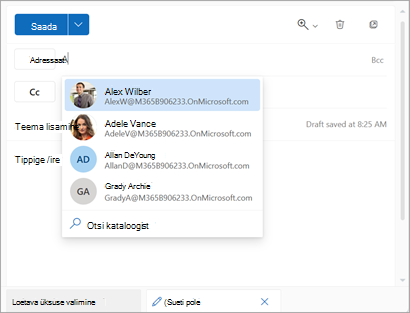
Iga uue inimese puhul, kellele meilisõnumi saadate, lisatakse automaattekstiloend veel sõnumi adressaate.
Näpunäide.: Loendist nimede eemaldamiseks või peitmiseks lugege jaotist Ühe või mitme soovitatud kontakti peitmine ja otsingu lähtestamise kohta leiate teavet teemast Soovitatud kontaktide väljalülitamine või lähtestamine.
Kas te pole kindel, kas nimi on kindel?
Kui te pole nime kindel ja seda ei kuvata soovituste loendis, saate akna Adressaatide lisamine avamiseks valida sõnumi aadressialalt nupu Adressaat, Koopia või Salakoopia.
-
Valige jaotises Adressaatide lisamine kontaktiloend, kust soovite otsida. See võib olla teie isiklik kontaktiloend või teie ettevõtte globaalne aadressiloend (GAL).
-
Kerige selle kontaktiloendi Otsing nimede loendit või hakake tippima otsitava kontakti nime.
Märkus.: Kui Otsing loend on tühi, on tõenäoline, et lisate nime oma ettevõtte globaalsest aadressiloendist (GAL), mis sisaldab üle 500 kontakti. Otsingu alustamiseks peate alustama eesnime, perekonnanime või meiliaadressi märkide tippimist.
-
Valige

Nime eemaldamiseks valige lisatud nime kõrval

-
Kui olete nimede lisamise lõpetanud, valige Salvesta. Naasete sõnumisse ja valitud nimed kuvatakse sõnumi aadressialal.
Ühe või mitme soovitatud kontakti peitmine soovituste loendis
Kui soovite kontakti soovitusloendis peita, tehke seda meilisõnumi adresseerimisel kontaktisoovituste loendis. Seda saab teha isiklike kontaktide, teie suhtlusest leitud kontaktide ja teie ettevõtte kontaktidega (nt globaalsest aadressiloendist pärit kontaktidega). Sel viisil peidetud kontakte microsoft 365 toodetes (nt Outlook, Teams jne) soovitatud kontaktidena ei tagastata.
-
Saatke meilisõnum edasi, vastake või looge meilisõnum.
-
Hakake väljale Adressaat: aadressi tippima kontakti, mille soovite peita.
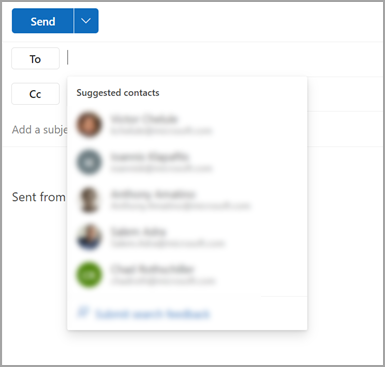
-
Kui kontakt, mille soovite peita, kuvatakse soovitatud kontaktide loendis, otsige kontakti nimest paremal olevat X-i.
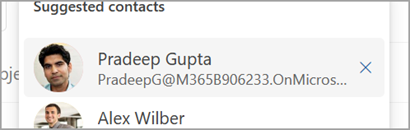
-
Valige X ja kontakt eemaldatakse loendist ja peidetakse ka hilisemaks kasutamiseks.
-
Kui peitsite kontakti kogemata, valige ekraani keskel sõnumis Nupp Võta tagasi. See sõnum jääb pärast kontakti peitmist alles viis sekundit.

-
Kui soovite kontakti peitmise tühistada, saatke kontaktile meilisõnum, vastates vanale meilisõnumile või tippides uuele meilisõnumile täieliku meiliaadressi. Umbes 24 tunni pärast peidust välja kontakti soovituste loendist.
Soovitatud kontaktide väljalülitamine või lähtestamine
Microsoft võimaldab teil valida, millist teavet me teie kontaktide kohta soovitatud kontaktide otsingus hoiame. Soovitatud kontaktide otsing mõistab, kellega te sageli suhtlete, ja kasutab seda teavet kontaktide leidmise hõlbustamiseks.
-
Avage Jaotis Sätted > Üldine > Privaatsus ja andmed.
-
Valige jaotises Privaatsus ja andmed konto, millele soovite sätted rakendada.
-
Valige jaotises Soovitatavad inimesed käsk Kustuta andmed ja lülitage välja. (Kui see on juba välja lülitatud ja soovite selle sisse lülitada, valige Aktiveeri laiendatud kontaktisoovitused.)
Märkus.: Salvestatud isiklikke kontakte soovitatakse endiselt soovitatud kontaktiotsingute all, välja arvatud juhul, kui see kontakt on kustutatud (vt Kontaktide ja kontaktiloendite loomine, vaatamine ja redigeerimine Outlookis). Ettevõtte kontakte soovitatakse endiselt soovitatud kontaktiotsingu all, välja arvatud juhul, kui ettevõtte administraator on need eemaldanud.
NB!:
-
Exchange Online Microsoft 365 pakub Microsofti Otsing kaudu mõningaid otsingufunktsioone. See hõlmab uue meilisõnumi koostamisel soovitatud adressaate. Alates Microsoft 365 rakendus Outlook versioonist 2202 (järk 14931.20604) ja kui teil on ühendus Exchange Online postkastiga, pakub to/CC/BCC koostamissoovitusi Microsoft Otsing ja osa selles artiklis toodud teabest ei kehti. Näiteks kategooriaid Viimatised Inimesed ja Muud soovitused eikasutata.
-
Igasse jaotisse, mis kehtib Exchange Online postkastiga ühendatud Microsoft 365 rakendus Outlook versioonile 2202, on lisatud märkus.
Microsoft 365 teenuses luuakse kontaktisoovitused, kasutades isiklikke kontakte, teie ettevõtte kontakte (kui see on asjakohane) ning salvestab nimed ja aadressid, mida olete varem sõnumite saatmisel kasutanud.
Kontaktisoovituste loendi ja viimatiste Inimesed soovituste kasutamine
Kui hakkate nime tippima väljale Adressaat, Koopia või Salakoopia , kuvatakse kontaktisoovituste loendis kuni viis vastavat nime või aadressi.
Kui tipite ühele adressaadi väljadele näiteks "b"-märgi, kuvatakse loendis soovitatud vasted. Loendist Kontaktisoovitused otsitakse eesnime, perekonnanime, meiliaadressi ja muu kontaktteabe (nt telefoninumbri) järgi, kui see on saadaval. Iga märgi tippimisel loend muutub. Kui sa lõpetad teksti "Bo" tippimisega, siisautomaattekstiloend täpsemalt piiritleks, et kuvada ainult Bob Kelly.
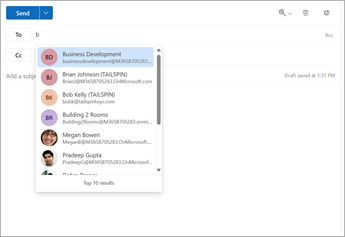
Iga uue inimese puhul, kellele meilisõnumi saadate, lisatakse automaattekstiloend veel sõnumi adressaate.
Ühe või mitme soovitatud kontakti peitmine soovituste loendis
Kui soovite peita kontakti soovituste loendist, on seda meilisõnumi adresseerimisel võimalik teha kontaktisoovituste loendis. Seda saab kasutada isiklike kontaktide, teie suhtluses avastatud kontaktide ja teie ettevõtte kontaktide jaoks (vastavalt vajadusele). Sel viisil peidetud kontakte microsoft 365 toodetes (nt Outlook, Teams jne) soovitatud kontaktidena ei tagastata.
-
Saatke meilisõnum edasi, vastake või looge meilisõnum.
-
Hakake väljale Adressaat: aadressi tippima kontakti, mille soovite peita.
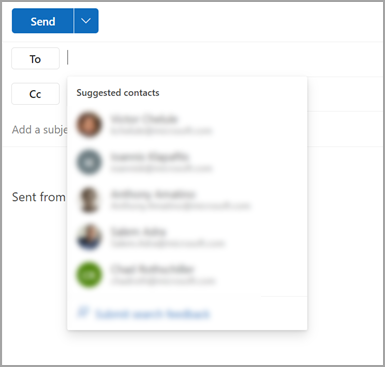
-
Kui kontakt, mille soovite peita, kuvatakse soovitatud kontaktide loendis, otsige kontakti nimest paremal olevat X-i.
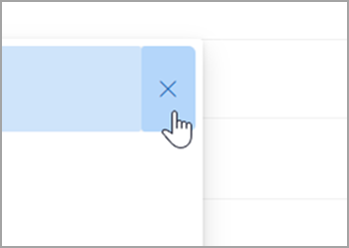
-
Valige X ja kontakt eemaldatakse loendist ja peidetakse ka hilisemaks kasutamiseks.
-
Kui peitsite kontakti kogemata, valige ekraani keskel sõnumis Nupp Võta tagasi. See sõnum jääb pärast kontakti peitmist alles viis sekundit.

-
Kui soovite kontakti peitmise tühistada, saatke kontaktile meilisõnum, vastates vanale meilisõnumile või tippides uuele meilisõnumile täieliku meiliaadressi. Umbes 24 tunni pärast peidust välja kontakti soovituste loendist.
Soovitatud kontaktide väljalülitamine või lähtestamine
Microsoft võimaldab teil valida, millist teavet me teie kontaktide kohta soovitatud kontaktide otsingus hoiame. Soovitatud kontaktide otsing mõistab, kellega te sageli suhtlete, ja kasutab seda teavet kontaktide leidmise hõlbustamiseks.
Seda teavet saate hallata oma konto privaatsussätete ja -teabe armatuurlaual. Kasutatav privaatsussätete ja -teabe armatuurlaud sõltub sellest, kas kasutate töö- või koolikontot või isiklikku Microsofti kontot (nt Outlook.com- või Hotmail.com kontot).
Märkus.: See säte kehtib teie konto soovitatud kontaktotsinguteabele ja kõigile kohtadele, kus seda kontoteavet Microsoftis kasutatakse (Bing, Kalender, Delve, Excel, LinkedIn, Office'i dokumentide ühiskasutus, Office.com, OneDrive, OneNote, Outlooki töölauarakendus, Outlook Mac, Outlook Mobile, Outlook Web Access (OWA), OWA Mini, Inimesed, PowerPoint, Project, SharePoint, Teams for Life, Teams for Work, Windows Otsing, Windowsi ühiskasutusleht, Word, Yammer). See ei kehti Xboxi kohta.
Töö- või koolikontode puhul tehke järgmist.
-
Avage sätted & Töö- või koolikonto privaatsus.
-
Valige vahekaart Privaatsus ja laiendage jaotises Andmesuvandid valikut Halda kontakte Otsing.
-
Saate registri lähtestada, kontaktid alla laadida või välja lülitada säte Jäädvusta peidetud kontaktid ja kontaktide reitingu minu suhtlusest.
Microsofti kontode puhul tehke järgmist.
-
Minge oma Microsofti konto lehele Privaatsus ja kui teil palutakse Microsofti kontoga sisse logida.
-
Liikuge kerides meie toodetes jaotiseni Privaatsussätted ja valige Laiendatud inimeste soovitused.
-
Seadke tumblerlüliti asendisse Väljas.
Märkus.: Salvestatud isiklikke kontakte soovitatakse endiselt soovitatud kontaktiotsingute all, välja arvatud juhul, kui see kontakt on kustutatud (vt Kontaktide ja kontaktiloendite loomine, vaatamine ja redigeerimine Outlookis). Ettevõtte aadressiraamatust pärit kontakte soovitatakse endiselt soovitatud kontaktiotsingu all, välja arvatud juhul, kui IT-administraator on kontakti eemaldanud.
Microsoft 365 teenuses luuakse kontaktisoovitused, kasutades isiklikke kontakte, teie ettevõtte kontakte (kui see on asjakohane) ning salvestab nimed ja aadressid, mida olete varem sõnumite saatmisel kasutanud.
Kontaktisoovituste loendi ja viimatiste Inimesed soovituste kasutamine
Kui hakkate nime tippima väljale Adressaat, Koopia või Salakoopia , kuvatakse kontaktisoovituste loendis kuni viis vastavat nime või aadressi.
Kui tipite ühele adressaadi väljadele näiteks "b"-märgi, kuvatakse loendis soovitatud vasted. Loendist Kontaktisoovitused otsitakse eesnime, perekonnanime, meiliaadressi ja muu kontaktteabe (nt telefoninumbri) järgi, kui see on saadaval. Iga märgi tippimisel loend muutub. Kui sa lõpetad teksti "Bo" tippimisega, siisautomaattekstiloend täpsemalt piiritleks, et kuvada ainult Bob Kelly.
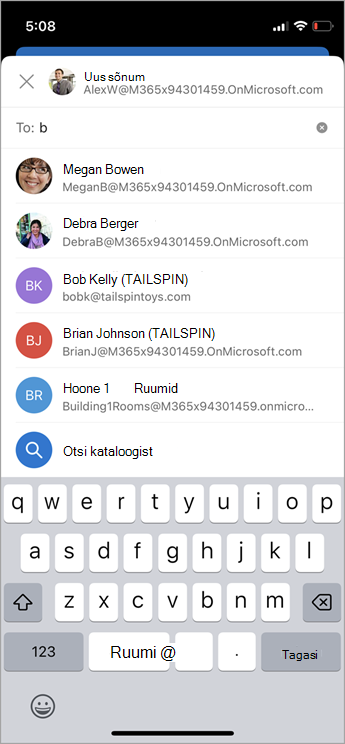
Iga uue inimese puhul, kellele meilisõnumi saadate, lisatakse automaattekstiloend veel sõnumi adressaate.
Ühe või mitme soovitatud kontakti peitmine soovituste loendis
Kui soovite peita kontakti soovituste loendist, on seda meilisõnumi adresseerimisel võimalik teha kontaktisoovituste loendis. Seda saab kasutada isiklike kontaktide, teie suhtluses avastatud kontaktide ja teie ettevõtte kontaktide jaoks (vastavalt vajadusele). Sel viisil peidetud kontakte microsoft 365 toodetes (nt Outlook, Teams jne) soovitatud kontaktidena ei tagastata.
See töötab Outlookis järgmiselt.
-
Saatke meilisõnum edasi, vastake või looge meilisõnum.
-
Hakake väljale Adressaat: aadressi tippima kontakti, mille soovite peita.
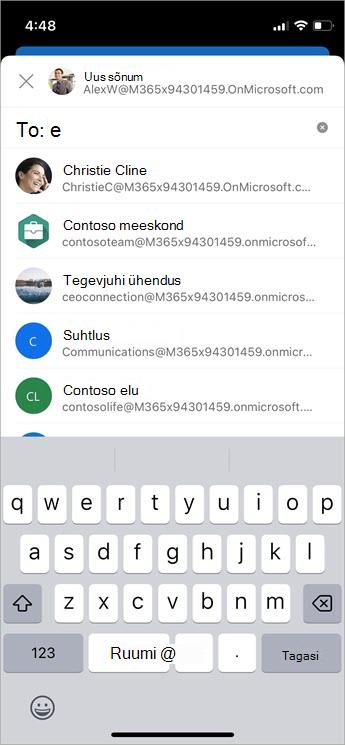
-
Kui kontakt, mille soovite peita, kuvatakse soovitatud kontaktide loendis, otsib Android androidi jaoks kontakti nimest paremal olevat X-i.
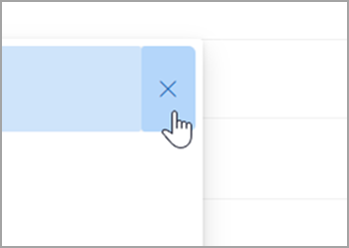
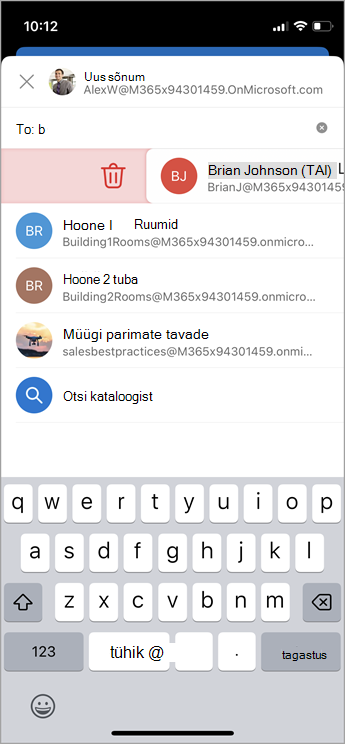
-
Valige X ja kontakt eemaldatakse loendist ja peidetakse ka hilisemaks kasutamiseks.
-
Kui soovite kontakti peitmise tühistada, saatke kontaktile meilisõnum, vastates vanale meilisõnumile või tippides uuele meilisõnumile täieliku meiliaadressi. Umbes 24 tunni pärast peidust välja kontakti soovituste loendist.
Soovitatud kontaktide väljalülitamine või lähtestamine
Microsoft võimaldab teil valida, millist teavet me teie kontaktide kohta soovitatud kontaktide otsingus hoiame. Soovitatud kontaktide otsing mõistab, kellega te sageli suhtlete, ja kasutab seda teavet kontaktide leidmise hõlbustamiseks.
Seda teavet saate hallata oma konto privaatsussätete ja -teabe armatuurlaual. Kasutatav privaatsussätete ja -teabe armatuurlaud sõltub sellest, kas kasutate töö- või koolikontot või isiklikku Microsofti kontot (nt Outlook.com- või Hotmail.com kontot).
Märkus.: See säte kehtib teie konto soovitatud kontaktotsinguteabele ja kõigile kohtadele, kus seda kontoteavet Microsoftis kasutatakse (Bing, Kalender, Delve, Excel, LinkedIn, Office'i dokumentide ühiskasutus, Office.com, OneDrive, OneNote, Outlooki töölauarakendus, Outlook Mac, Outlook Mobile, Outlook Web Access (OWA), OWA Mini, Inimesed, PowerPoint, Project, SharePoint, Teams for Life, Teams for Work, Windows Otsing, Windowsi ühiskasutusleht, Word, Yammer). See ei kehti Xboxi kohta.
Töö- või koolikontode puhul tehke järgmist.
-
Avage sätted & Töö- või koolikonto privaatsus.
-
Valige vahekaart Privaatsus ja laiendage jaotises Andmesuvandid valikut Halda kontakte Otsing.
-
Saate registri lähtestada, kontaktid alla laadida või välja lülitada säte Jäädvusta peidetud kontaktid ja kontaktide reitingu minu suhtlusest.
Microsofti kontode puhul tehke järgmist.
-
Minge oma Microsofti konto lehele Privaatsus ja kui teil palutakse Microsofti kontoga sisse logida.
-
Liikuge kerides meie toodetes jaotiseni Privaatsussätted ja valige Laiendatud inimeste soovitused.
-
Seadke tumblerlüliti asendisse Väljas.
Märkus.: Salvestatud isiklikke kontakte soovitatakse endiselt soovitatud kontaktiotsingute all, välja arvatud juhul, kui see kontakt on kustutatud (vt Kontaktide ja kontaktiloendite loomine, vaatamine ja redigeerimine Outlookis). Ettevõtte aadressiraamatust pärit kontakte soovitatakse endiselt soovitatud kontaktiotsingu all, välja arvatud juhul, kui IT-administraator on kontakti eemaldanud.
Microsoft 365 teenuses luuakse kontaktisoovitused, kasutades isiklikke kontakte, teie ettevõtte kontakte (kui see on asjakohane) ning salvestab nimed ja aadressid, mida olete varem sõnumite saatmisel kasutanud.
Kontaktisoovituste loendi ja viimatiste Inimesed soovituste kasutamine
Kui hakkate nime tippima väljale Adressaat, Koopia või Salakoopia , kuvatakse kontaktisoovituste loendis kuni viis vastavat nime või aadressi.
Kui tipite ühele adressaadi väljadele näiteks "b"-märgi, kuvatakse loendis soovitatud vasted. Loendist Kontaktisoovitused otsitakse eesnime, perekonnanime, meiliaadressi ja muu kontaktteabe (nt telefoninumbri) järgi, kui see on saadaval. Iga märgi tippimisel loend muutub. Kui sa lõpetad teksti "Bo" tippimisega, siisautomaattekstiloend täpsemalt piiritleks, et kuvada ainult Bob Kelly.
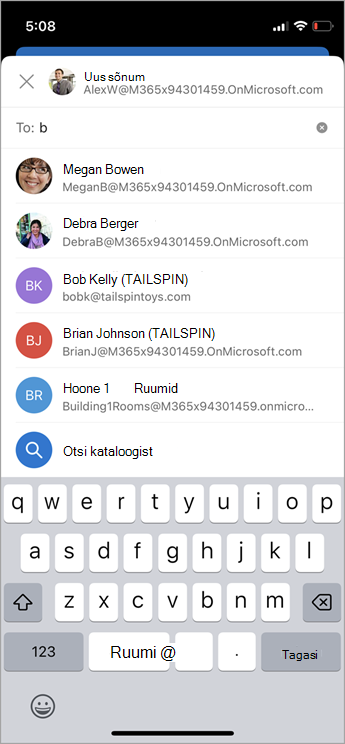
Iga uue inimese puhul, kellele meilisõnumi saadate, lisatakse automaattekstiloend veel sõnumi adressaate.
Ühe või mitme soovitatud kontakti peitmine soovituste loendis
Kui soovite peita kontakti soovituste loendist, on seda meilisõnumi adresseerimisel võimalik teha kontaktisoovituste loendis. Seda saab kasutada isiklike kontaktide, teie suhtluses avastatud kontaktide ja teie ettevõtte kontaktide jaoks (vastavalt vajadusele). Sel viisil peidetud kontakte microsoft 365 toodetes (nt Outlook, Teams jne) soovitatud kontaktidena ei tagastata.
See töötab Outlookis järgmiselt.
-
Saatke meilisõnum edasi, vastake või looge meilisõnum.
-
Hakake väljale Adressaat: aadressi tippima kontakti, mille soovite peita.
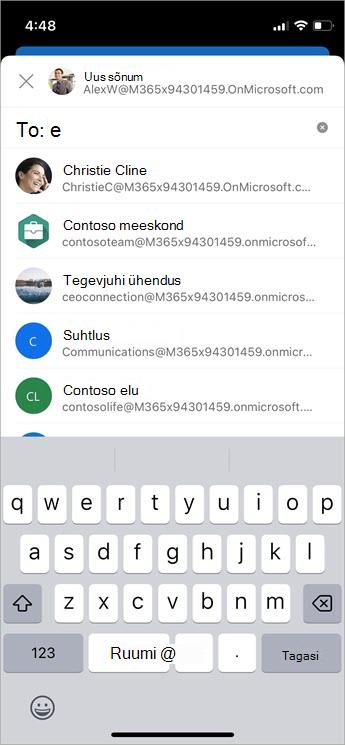
-
Kui kontakt, mille soovite peita, kuvatakse soovitatud kontaktide loendis, otsib Android androidi jaoks kontakti nimest paremal olevat X-i.
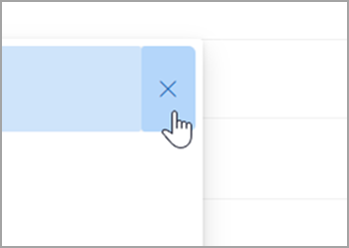
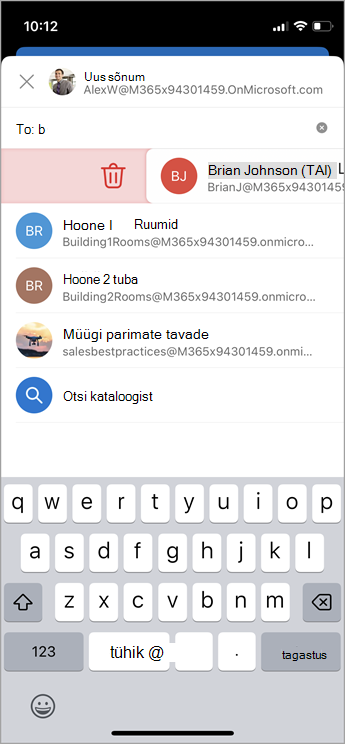
-
Valige X ja kontakt eemaldatakse loendist ja peidetakse ka hilisemaks kasutamiseks.
-
Kui soovite kontakti peitmise tühistada, saatke kontaktile meilisõnum, vastates vanale meilisõnumile või tippides uuele meilisõnumile täieliku meiliaadressi. Umbes 24 tunni pärast peidust välja kontakti soovituste loendist.
Soovitatud kontaktide väljalülitamine või lähtestamine
Microsoft võimaldab teil valida, millist teavet me teie kontaktide kohta soovitatud kontaktide otsingus hoiame. Soovitatud kontaktide otsing mõistab, kellega te sageli suhtlete, ja kasutab seda teavet kontaktide leidmise hõlbustamiseks.
Seda teavet saate hallata oma konto privaatsussätete ja -teabe armatuurlaual. Kasutatav privaatsussätete ja -teabe armatuurlaud sõltub sellest, kas kasutate töö- või koolikontot või isiklikku Microsofti kontot (nt Outlook.com- või Hotmail.com kontot).
Märkus.: See säte kehtib teie konto soovitatud kontaktotsinguteabele ja kõigile kohtadele, kus seda kontoteavet Microsoftis kasutatakse (Bing, Kalender, Delve, Excel, LinkedIn, Office'i dokumentide ühiskasutus, Office.com, OneDrive, OneNote, Outlooki töölauarakendus, Outlook Mac, Outlook Mobile, Outlook Web Access (OWA), OWA Mini, Inimesed, PowerPoint, Project, SharePoint, Teams for Life, Teams for Work, Windows Otsing, Windowsi ühiskasutusleht, Word, Yammer). See ei kehti Xboxi kohta.
Töö- või koolikontode puhul tehke järgmist.
-
Avage sätted & Töö- või koolikonto privaatsus.
-
Valige vahekaart Privaatsus ja laiendage jaotises Andmesuvandid valikut Halda kontakte Otsing.
-
Saate registri lähtestada, kontaktid alla laadida või välja lülitada säte Jäädvusta peidetud kontaktid ja kontaktide reitingu minu suhtlusest.
Microsofti kontode puhul tehke järgmist.
-
Minge oma Microsofti konto lehele Privaatsus ja kui teil palutakse Microsofti kontoga sisse logida.
-
Liikuge kerides meie toodetes jaotiseni Privaatsussätted ja valige Laiendatud inimeste soovitused.
-
Seadke tumblerlüliti asendisse Väljas.
Märkus.: Salvestatud isiklikke kontakte soovitatakse endiselt soovitatud kontaktiotsingute all, välja arvatud juhul, kui see kontakt on kustutatud (vt Kontaktide ja kontaktiloendite loomine, vaatamine ja redigeerimine Outlookis). Ettevõtte aadressiraamatust pärit kontakte soovitatakse endiselt soovitatud kontaktiotsingu all, välja arvatud juhul, kui IT-administraator on kontakti eemaldanud.










